

Всем привет! Расскажу про программу для создания чертежей в самых различных целях NanoCAD . Имеется полный пробный вариант на русском, поэтому можно поучиться. Работа с 3D тут не так сильно представлена, но основные вещи сделать получится.
На цифровом поле можно начертить любой тип линии: одиночный отрезок, полилинию, сплайн, круг, многоугольник, эллипс, облако, штриховки и другие. Для удобства черчения можно моментально активировать сетку и привязку, выставить подходящий масштаб.
Для каждого из начерченных элементов видны его свойства. В панели свойств пользователь может задать толщину и цвет линий, параметры слоя для объекта, высоту выдавливания линии, свойства печати.
nanoCAD Plus для новичков. Урок №1 – Чертим простую сетку осей
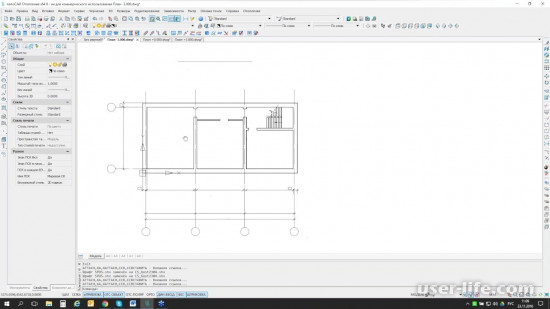
NanoCAD имеет функцию добавления таблицы в рабочее поле. Для таблицы задаются размеры и количество ячеек по горизонтали и вертикали. Есть возможность добавить сторонние таблицы о отчеты о выбранных элементах.
Пользователь может добавить текст к чертежу. Настройки текста не отличаются от параметров в стандартных текстовых редакторов. Преимущество текстов в NanoCAD — возможность установить стандартный шрифт СПДС.
Редактирование двухмерных примитивов
Программа предоставляет возможность перемещать, вращать, клонировать, зеркально отражать, создавать массивы и растягивать начерченные элементы. Для более глубокой работы с объектами предусмотрены функции разрыва линии, выравнивания, соединения, создания скруглений и фасок. Для объектов можно задать порядок отображения.
Добавление размеров и выносок
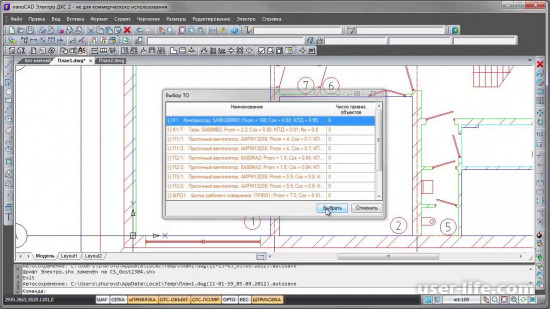
В NanoCAD очень удобно реализован процесс нанесения размеров и выносок. Размеры привязываются к точкам фигуры и при нанесении отличаются по цвету. Выноски имеют свою панель настройки. Выноски могут быть универсанльные, гребенчатые, цепные, многослойные и прочие. Для выносок предусмотрено несколько вариантов оформления.
Создание трехмерных примитивов
NanoCAD позволяет создать геометрические тела на основе параллелепипеда, шара, конуса, клина, пирамиды и других форм. Трехмерные тела можно создавать как в ортогональной проекции, так и в окне аксонометрии. Над трехмерными фигурами можно производить те же самые операции, что и для двухмерных фигур. К сожалению, пользователю недоступны возможности деформирования, пересечения, объединения и другие сложные и составные операции.
Платформа nanoCAD 21 c нуля | Вводное занятие 1/28
Составление макетов чертежей
Начерченные объекты можно поместить на лист. В программе присутствуют несколько стандартных листов с заданными параметрами. Проект можно отправить на печать или сохранить в форматах DWG и DXF. Сохранение чертежа в PDF не поддерживается.
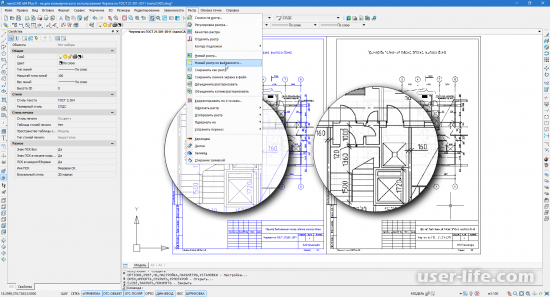
Как пользоваться
Настройка NanoCAD
В связи с тем, что nanoCAD аналогичен AutoCAD, каждый пользователь, знакомый с функционалом американского аналога, сможет без труда разобраться в настройке продукта от российских разработчиков. Отличие интерфейса nanoCAD заключается в присутствии дополнительных вкладок, измененной цветовой гамме. При этом вы можете самостоятельно конфигурировать интерфейс по собственному усмотрению.
Рассмотрим основные разделы программы
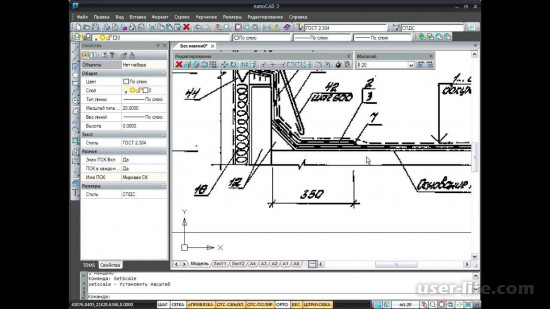
В профиле вы можете выполнять работу со слоями. Отметим, что каждый файл может быть закреплен за отдельным слоем и одновременно использоваться в других целях благодаря префиксам.
Возможно добавление/удаление функций обновления документа.
Толщина линий, как и их цвет, регламентируется ГОСТом. Возможно изменение данного параметра с помощью меню «Общие настройки».
Изменение заводских настроек выполняется с помощью меню «Масштаб». В нем вы регулируете масштаб для единиц пространства и типа линий.
Предусмотрен раздел «Редактирование», который предоставляет опцию коррекции десятичного разделителя. В нем также можно оперировать вставкой блоков.
Конфигурирование таблицами, маркерами и инструментами выполняется в базе данных.
Настройка «горячих» клавиш
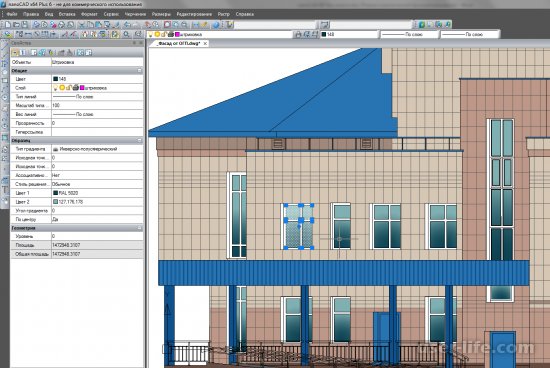
Для упрощения процесса работы предусмотрены «горячие» клавиши, которые пользователь может настраивать самостоятельно. В nanoCAD учтена возможность добавления готовых «горячих» клавиш из уже существующих проектов. Созданный набор поможет управлять выносками, табличными макетами, таблицами и т.д.
Команды могут быть закреплены в той или иной области рабочей панели. Пользователь также может создать собственную панель инструментов, используя существующие блоки. Каждый блок закреплен за DWG-файлом, что позволяет выполнять быстрое встраивание в другие чертежи. Необходимо сохранение системы блоков в папку, чтобы при написании команд можно было выполнять ссылку на нее. Настройка блоков и назначение «горячих» клавиш выполняется через меню «Интерфейс».
NanoCAD для начинающих
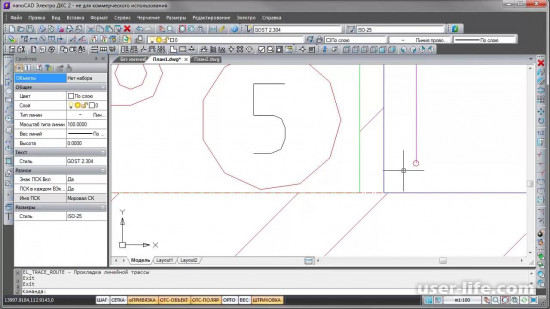
Чтобы быстрее освоить программу, лучше начинать с редактирования существующих чертежей и шаблонов. Разберитесь с интерфейсом nanoCAD, настройте панель управления, измените рабочую область в соответствии с собственными предпочтениями. Интуитивно понятная организация программы поможет каждому пользователю быстрее вникнуть в суть работы.
В панели черчения можно использовать ручной ввод, а также знакомые каждому пользователю графических редакторов инструменты, например, Ластик и Карандаш. Отдельное внимание следует уделить печати, так как для каждого проекта особую роль играет подбор нужных размеров и масштабов объекта.
В ряде случаев лицензионная версия nanoCAD может перестать работать. Как правило, проблема сопровождается появлением сообщения о прекращении работы. Рекомендация для ее решения — обращение в службу поддержки на официальном сайте через раздел «Вопрос-ответ».
Как чертить в Нанокад

Все не шаблонные элементы чертежа лучше делать полилинией. Действительно название странное. История приставки «поли» тянется с древней Греции πολսḉ — многий. То есть разорвать шаблон незнакомого слова не составит труда — многолиния.
Полилиния — это линия состоящая из одной или нескольких частей (прямых, дуговых) между собой последовательно соединённых.
Чем полилиния отличается от отрезка
Честно говоря, я пользовался отрезком только первый день, потому что:
Отрезок не может состоять из нескольких фигур
Полилинии можно задать ширину (толщину)
К полилинии можно добавить дополнительные точки изгиба
При построении фигуры полилинией, можно будет рассчитать площадь
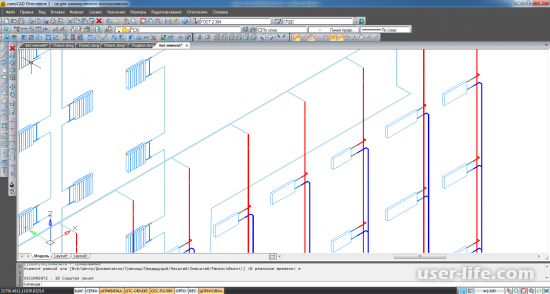
Полилинию можно замкнуть
Есть еще преимущества, но они не столь важны для работы. Просто возьмите себя за правило чертить полилинией, и всё. Опыт своё возьмет. Также есть шаблонные фигуры.
Как чертить прямоугольник, окружность, эллипс, дугу, сплайн.
Все эти шаблонные элементы присутствуют на панели инструментов. Сплайн эллипс дуга прямоугольник и окружность. Для того чтобы начертить эти элементы, нужно:
— Нажать левой кнопкой мышки по выбранной фигуре
— Выбрать исходную точку, нажав один раз, левой кнопкой мышки, в пространстве для черчения.
— Выбрать вторую точку для построения заданного параметра фигуры. Если это эллипс, дуга, то необходимо проставить третью точку. Если сплайн, то количество точек неограниченно.
Как удалять элементы в чертеже слева на право и справа на лево. В чем разница.
Удалить элементы не составит труда. Делается это через кнопку Delete на клавиатуре, или при помощи правой кнопки мышки. Но есть одна особенность. Когда мы выделяем элементы справа налево, то при попадании в выделенную часть даже самой маленькой части того элемента, выделится весь элемент. Удаление справа налевоВыделились все элементы
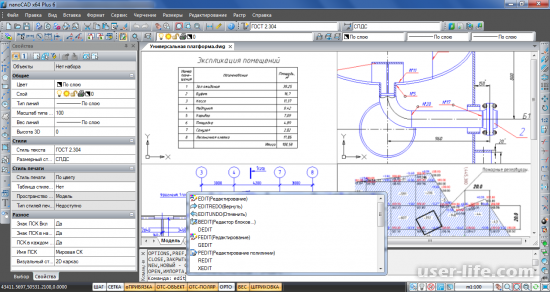
А когда выделяем слева на право, то элемент выделится при полном её захвате.
— Пробная версия не имеет ограничений по функциональности и времени использования, что делает ее подходящей для обучения
— Логичный процесс черчения двухмерных фигур
— Некоторые операции обладают стандартизацией СПДС
— Корректная работа с форматом DWG, позволяет обмениваться рабочими файлами с пользователями других программ
— Пробная версия ограничена для коммерческого использования
— Устаревший интерфейс с очень мелкими пиктограммами
— Отсутствие механизма трехмерной визуализации
— Сложный процесс нанесения штриховок
— Негибкий инструментарий работы с трехмерными моделями
— Отсутствие возможности сохранять чертежи в формате PDF
Источник: user-life.com
Как пользоваться программой nanocad
Главная  САПР
САПР  NanoCad
NanoCad  Уроки NanoCad
Уроки NanoCad
Уроки NanoCad

Удалить ненужные панели с экрана в программе NanoCAD возможно при помощи специальной команды. Это действие может понадобиться, когда эти панели мешают полноценной продуктивной работе с крупными чертежами или просто являются ненужными в данный момент работы.
Очистку экрана в программе NanoCAD можно произвести так:
Нажать на находящуюся внизу справа иконку «Полноэкранный режим»
В меню вкладки «Сервис» перейти на «Полноэкранный режим»
Вы самостоятельно выбираете цвет рабочего пространства для работы. Но необходимо учесть, что глазам лучше работать, конечно, на черном фоне, так как они меньше устают. С другой стороны на черном фоне хуже разбирать чертежи, начерченные на белом фоне рабочего пространства. Поэтому часто возникает необходимость изменения цвета рабочей области для работы.
Конечно, большинство людей привыкло работать с белым фоном, но иногда цвет нужно поменять и ниже мы рассмотрим, как изменить цвет фонаПодробнее

NanoCAD является программой, содержащей весь нужный инструментарий для базового проектирования и создания чертежа. Она обладает обширным количеством инструментария для создания однострочного и многострочного текста. Схема пользования инструментом для написания текста в одну строку в программе NanoCAD ничем не отличается от AutoCAD. Рассмотрим последовательно действия:
Указать точку 1 для создания текста на чертеже
Указать высоту текстовой строки (мышей Подробнее
- Настройка профиля интерфейса в NanoCad
- Как измерить площадь в NanoCad — несколько способов
- Настройка интерфейса NanoCad
Источник: stylingsoft.com
Дополнительные средства nanoCAD

Мы запускаем серию полезных статей, посвященных утилитам nanoCAD. С их помощью процесс подготовки чертежей станет проще и быстрее.
Вы узнаете:
как использовать инструмент Дополнительные средства nanoCAD для экспресс- редактирования;
как быстро заменить слово при помощи команды Найти и заменить;
как соединить разбитые на примитивы dwg-таблицы с помощью команды Распознавание таблиц;
как за один клик экспортировать часть графики в новый файл;
какие существуют способы создания массива объектов.
Следите за каналом. А сегодня мы обсудим Дополнительные средства nanoCAD.

Дополнительные средства nanoCAD это инструменты, подобные самым популярным и востребованным инструментам Express Tools, реализованным в составе зарубежного аналога. Отличительной особенностью этих утилит в nanoCAD является то, что они устанавливаются по умолчанию, тогда как пользователю зарубежного решения приходится контролировать их появление в интерфейсе программы при инсталляции. Набор дополнительных средств включает в себя 10 наиболее часто используемых утилит. Далее мы рассмотрим функционал каждой из них и приведем примеры работы.
В классическом интерфейсе nanoCAD дополнительные средства расположены в меню Редактирование Дополнительные средства (рис. 1). В ленточном они распределены по разным группам в зависимости от объектов, с которыми работает та или иная утилита.
Рис. 1. Расположение дополнительных средств nanoCAD в классическом интерфейсе
Дополнительные средства nanoCAD: функционал и примеры работы
Утилита 1. Преобразование атрибутов блока в текст
Командная строка: РАЗБИТЬАТРБЛОКА (BURST)
Команда позволяет извлечь текстовую информацию из атрибутов блоков при их разбиении. Существенное отличие от похожей команды Разбивка (Explode) состоит в том, что при использовании последней значения атрибутов блока удаляются и остаются только имена. А команда РАЗБИТЬАТРБЛОКА преобразовывает значения атрибутов блока в однострочные или многострочные тексты. Значения поля, вставленного при создания атрибута блока, также перебрасываются в текст. Скрытые атрибуты блоков не преобразовываются.
Порядок выполнения команды:
выберите блок с атрибутами (рис. 2).
Рис. 2. Выбранный блок
Атрибуты, представленные в этом блоке, показаны на рис. 3;
Рис. 3. Атрибуты выбранного блока
запустите команду Преобразовать атрибуты блока в текст.
Рис. 4. Преобразование атрибутов блока в текст
Как видно на рис. 4, атрибуты блока преобразовались в Мтекст и мы можем продолжить редактирование.
Результат работы команды Разбивка с этим же блоком показан на рис. 5.
Рис. 5. Разбивка блока с атрибутами
Утилита 2. Конвертировать текст в Мтекст
Командная строка: ТЕКСТвМТЕКСТ, Т2МТ (TEXT2MTEXT, T2MT)
Команда позволяет преобразовать выбранные однострочные текстовые объекты в многострочный текст. При конвертации однострочные текстовые объекты удаляются из документа и вставляются в один многострочный текстовый объект. При этом в многострочном тексте сохраняются значения высоты, цвета, коэффициента сжатия, угла наклона текстовых объектов.
Порядок выполнения команды:
выберите однострочные тексты (рис. 6);
Рис. 6. Выбранный однострочный текст
вызовите команду Конвертировать текст в Мтекст (рис. 7).
Рис. 7. Однострочный текст, преобразованный в многострочный
Утилита 3. Выравнивание текста
Командная строка: ТЕКСТВР (TJUST)
Команда позволяет изменить точки выравнивания для текстового объекта без перемещения текста.
Порядок выполнения команды:
выберите текстовый объект (рис. 8);
Рис. 8. Выбранный Мтекст
запустите команду Выровнять текст и выберите в командной строке или контекстном меню нужный метод выравнивания (рис. 9).
Рис. 9. Опции выравнивания текста в командной строке
Примеры выравнивания показаны на рис. 10 и 11.
Рис. 10. Пример выравнивания многострочного текста по верхнему краю и центрирования по горизонтали (ВЦ) 
Рис. 11. Пример выравнивания многострочного текста по верхнему и правому краям (ВП)
Утилита 4. Изменение регистра текста
Командная строка: ТРЕГИСТР (TCASE)
Команда позволяет редактировать регистр слов, предложений и абзацев выделенного текста.
Порядок выполнения команды:
выделите фрагмент текста (рис. 12);
Рис. 12. Выделенный многострочный текст
запустите команду Изменить регистр текста и установите нужный параметр в окне Регистр текста (рис. 13). Нажмите ОК.
Рис. 13. Диалоговое окно Регистр текста
Результат выполнения команды показан на рис. 14.
Рис. 14. Многострочный текст с установленным регистром
Утилита 5. Растягивание или сжатие текста
Командная строка: ТЕКСТРАСТ (TEXTFIT)
Команда позволяет растягивать или сжимать однострочный текст с возможностью его перемещения.
Порядок выполнения команды:
запустите команду;
выберите текстовый объект. При выборе объекта автоматически схватывается начальная (нижняя левая) точка (рис. 15);
Рис. 15. Выделенный текст
укажите вторую точку на экране. Текст либо автоматически вписывается в указанные границы, либо растягивается (рис. 16).

Рис. 16. Растянутый текст
Утилита 6. Разбивка текста
Командная строка: ТЕКСТРАЗБ (EXPLODETEXT, TXTEXP)
Команда позволяет разбить текстовые объекты на отдельные составляющие (отрезки, полилинии). В процессе ее выполнения можно произвести настройку параметров как для результатов разбивки, так и для исходных объектов. Применение команды к предварительно выбранным текстовым объектам производит разбивку в соответствии с ранее установленными (или действующими по умолчанию) настройками.
Порядок выполнения команды:
выберите текстовый объект (рис. 17);
Рис. 17. Выделенный текст
запустите команду Разбивка текста. В результате вы получите текст в виде отрезков и полилиний (рис. 18).
Рис. 18. Разбитый текст
При запуске команды без выделения текста параметры исходных объектов и элементов разбивки можно настроить в контекстном меню или в командной строке (рис.19).
Рис. 19. Опции команды Разбивка текста
Утилита 7. Разбить геометрию
Командная строка: ГЕОМРАЗБ (EXPLODEGEOMETRY)
Команда Разбить геометрию, в отличие от команды Разбивка (EXPLODE), выполняет разделение сложных объектов на примитивы по всей глубине уровней вложенности. Например, несколько вложений блоков она сразу разобьет на составляющие их отрезки, дуги, полилинии без необходимости многократного вызова команды.
Порядок выполнения команды:
выберите объект (рис. 20);
Рис. 20. Выбранный объект
вызовите команду Разбить геометрию. Объект эллипс будет преобразован в 2D-полилинию (рис. 21).
Рис. 21. 2D-полилиния в форме эллипса
Утилита 8. Упростить сплайн
Командная строка: СПЛАЙНУПР (SIMPLIFYSPLINE)
Команда позволяет оптимизировать сплайн путем управления точностью его аппроксимации и задания максимального количества точек.
Порядок выполнения команды:
выберите сплайн (рис. 22);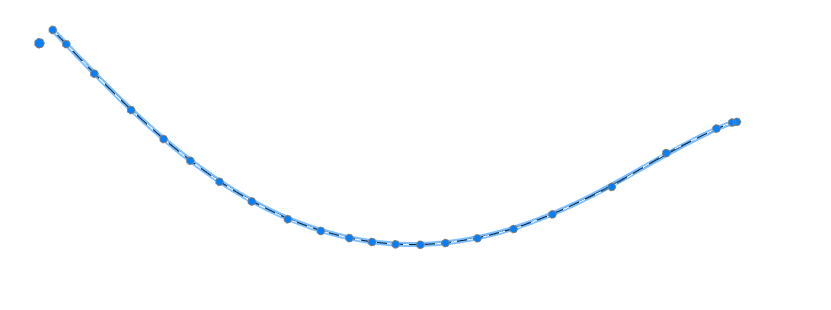
Рис. 22. Выбранный сплайн
вызовите команду Упростить сплайн;
в командной строке укажите точность и максимальное количество точек (рис. 23);
Рис. 23. Запросы в командной строке для команды Упростить сплайн
нажмите Enter.
Результат выполнения команды показан на рис. 24.
Рис. 24. Упрощенный сплайн
Утилита 9. Разбивка прокси-объектов
Командная строка: РЗБПРОКСИ (XPROXY)
Команда предназначена для разбивки прокси-объектов, имеющих графическое представление, на обычные объекты. Допускается предварительный выбор объектов.
Порядок выполнения команды:
вызовите команду Разбивка прокси-объектов.
При отсутствии выбранных объектов команда выведет запрос (рис. 25).
Рис. 25. Запрос в командной строке для команды Разбивка прокси-объектов
В ответ можно выбрать объекты или указать опцию. Опция Чертеж предназначена для выбора в чертеже всех прокси-объектов с графикой, включая объекты на других закладках чертежа, выбрать которые другим способом невозможно. После указания этой опции система выполнит разбивку и сообщит о результатах (рис. 28).
На рис. 26 показаны выбранные прокси-объекты.
Рис. 26. Выбранный прокси-объект
После выполнения команды прокси-объект принимает вид, представленный на рис. 27.
Рис. 27. Разбитый прокси-объект 
Рис. 28. Сведения о работе команды Разбивка прокси-объектов
Утилита 10. Удаление прокси-объектов
Командная строка: УДЛПРОКСИ (RMPROXY)
Команда предназначена для удаления прокси-объектов. Допускается предварительный выбор объектов.
Порядок выполнения команды:
запустите команду Удаление прокси-объектов;
выберите прокси-объекты.
При отсутствии выбранных объектов команда выведет запрос (рис. 29).
Рис. 29. Запрос в командной строке для команды Удаление прокси-объектов
В ответ можно выбрать объекты или указать нужную опцию.
Опция ? выводит запрос о смене метода выбора объектов (рис. 30).
Рис. 30. Опции метода выбора объектов
Опция Чертеж служит для выбора и удаления в чертеже всех прокси-объектов, включая объекты на других закладках чертежа.
Опция Неграфические прокси предназначена для удаления только прокси-объектов без графики, выбрать которые другим способом невозможно.
При указании нужной опции система выполнит удаление, сообщив о числе найденных и удаленных прокси-объектов (рис. 31).
Рис. 31. Сведения о работе команды Удаление прокси-объектов
Пример выполнения команды показан на рис. 32 и 33.
Рис. 32. До применения утилиты 
Рис. 33. После применения утилиты
Заключение
Дополнительные средства nanoCAD представляют собой утилиты для управления чертежом и его редактирования. Все они отличаются эффективностью и несложным алгоритмом использования. На форуме nanoCAD пользователям предоставлена возможность обсудить существующий функционал nanoCAD и при необходимости предложить новый. Переходите по ссылке и в течение 30 дней бесплатно тестируйте nanoCAD Pro с максимальным количеством модулей и возможностей.
Источник: personeltest.ru